Manuel étudiant
| Site: | UCLine - Université catholique de Louvain |
| Course: | UCLine - Université catholique de Louvain |
| Book: | Manuel étudiant |
| Printed by: | |
| Date: | Friday, 17 October 2025, 1:00 AM |
Régler un problème d'accès à UCLine
Un problème d'accès ? Toutes les réponses sont sur cette page !
[contents]
Qui peut accéder à UCLine ?
UCLine est la plateforme dédiée à l'enseignement à distance et à la formation continuée.
Pour y avoir accès, vous devez être régulièrement inscrit à un programme de formation et avoir mis en conformité votre dossier administratif.
N'hésitez pas à consulter la page présentant les programmes de formation à distance à L'UCL si vous êtes intéressé.
Si vous chechez les cours MOOC UCL, voyez les pages du portail dédiées à la Louvain moocXperience.
Quel identifiant et mot de passe utiliser ?
Dès que votre dossier administratif est en règle, vous recevez vos paramètres de connexion à la plateforme par mail.Votre compte est composé d'un identifiant et d'un mot de passe qui vous servent à vous connecter sur le site.
Une fois connecté, vous avez accès aux cours associés à votre programme de formation et vos enseignants vous donneront des échéances pour réaliser les différentes activités du cours.
Quel navigateur utiliser ?
J'ai perdu mon mot de passe...
Vous êtes en mesure de réinitialiser votre mot de passe via la page Mot de passe oublié de la plateforme. Veillez à bien utiliser l'adresse mail de votre compte pour introduire la demande de réinitialisation.
Notez que chaque programme de formation est piloté par un responsable qui anime les échanges en ligne et qui est en mesure de vous aider à gérer les problèmes d'accès.
Je n'arrive plus à me connecter
Les problèmes de connexion les plus fréquents ont les causes suivantes :
- Activation des cookies : pour entrer dans UCLine, votre navigateur doit accepter les cookies. Si vous ne savez pas si votre navigateur est bien configuré, n'hésitez pas à consulter ce tutoriel qui explique comment activer les cookies;
- Gestion de l'accès sécurisé : si après avoir entré vos identifiant et mot de passe rien ne se passe (càd que le navigateur revient à la même page sans message d'erreur), essayez de vous connecter via cette adresse : https://ucline-new.uclouvain.be (remarquez le petit "s" juste après "http");
- Auto-complétion du mot de passe : si vous avez activé l'auto-complétion des mots de passe au sein de votre navigateur, désactivez-la! Il se peut que ce dernier complète le champ avec des données erronées... Au besoin, visitez un tutoriel qui vous explique comment désactiver la saisie automatique du mot de passe dans votre navigateur.
- Respect de la casse : Vérifiez bien que vous respectez scrupuleusement la casse en tapant votre mot de passe. En effet, le système considère les majuscules et les minuscules comme des caractères distincts.
Si après toutes ces vérifications, vous ne parvenez toujours pas à vous connecter, contacter votre responsable de programme.
Modifier les informations de mon compte utilisateur
Si vous constatez une erreur dans vos données personnelles, vous pouvez la corriger en accédant à votre profil via le menu déroulant en haut à droite libellé avec vos nom et prénom.
Comprendre comment se déroule les formations sur UCLine
Une fois connecté à la plateforme, vous voyez la liste des cours de votre programme.
Chaque cours est organisé en sections qu'il vous faudra parcourir une à une au fil des semaines de formation.
Chaque section comporte des ressources à télécharger : documents textes, diaporamas de présentation, articles, ...
Les enseignants peuvent aussi vous proposer de consulter des ressources externes, comme des sites de référence, des vidéos, des animations, ...
Et vous aurez des activités à réaliser, comme des travaux à remettre, des exercices à correction automatique à faire, des discussions dans le forum à alimenter, ...
Vos enseignants vous guideront au fil des semaines et vous rappelleront les échéances des activités à réaliser.
L'espace de cours en ligne vous permet aussi d'échanger avec les autres participants au travers des forums ou de la messagerie intégrée.
Toutes les actions que vous effectuez sur la plateforme sont enregistrées et permettent à vos enseignants de faire un suivi individualisé de votre progression.
Le cours en ligne est une véritable extension numérique de la salle de classe qui présente l'avantage de permettre des interactions différées.
Découvrir les outils de UCLine
[contents]UCLine, une plateforme de cours en ligne
Une plateforme de cours en ligne est un outil déployé sur le Web qui permet aux enseignants de définir des espaces de travail en ligne associé à leurs cours et réservé à leurs étudiants.
Les enseignants et étudiants UCLouvain se connectent sur la plateforme à l'aide des identifiants et mots de passe de leur compte utilisateur global UCLouvain. Les intervenants et participants externes reçoivent leurs paramètres de connexion par mail. Une fois authentifiés, les enseignants peuvent créer des espaces de cours, ajouter de nouveaux contenus ou de nouvelles activités à leurs espaces de cours et suivre les activités des étudiants. Lorsque les étudiants entrent dans UCLine, ils peuvent s'inscrire à des cours, consulter les contenus soumis par leurs professeurs et réaliser les activités attendues. Les étudiants ne peuvent pas modifier les contenus des enseignants.
Une synthèse des usages de UCLine
| Quels usages ? | Outils utilisé |
| Consulter des ressources | |
| Consulter des ressources associées au cours | et |
| Consulter des vidéos Youtube, Dailymotion ou des vidéos soumises au serveur de podcast UCL | Via une ou via le service de diffusion interne  eZCast eZCast
|
| Participer aux activités du cours | |
| Obtenir les informations essentielles sur le cours (titre exact, année académique concernée,...) | Première section de la page d’accueil avec l'outil
|
| Consulter les dates des événements clés (séminaires, échéances des travaux, ...) | Dans le bloc de calendrier (calendar) |
| Consulter les messages de l'enseignant (aussi relayés par mail)
|
|
| S'inscrire à des rencontres individuelles ou en groupes (consultations, présentation de travaux, planning examens ou de relecture de copie) | |
| Compléter une liste de tâches
|
|
| Proposer des activités en ligne associées au cours | |
| Participer à des échanges d'idées autour de problématiques relatives au cours | |
| Répondre à des exercices à correction automatique (questions à choix multiples, textes à trous, ...) | |
| Répondre à un sondage rapide (pour fixer une date de séminaire, pour choisir une thématique de travail, ...)
|
|
| Participer à des travaux de groupes (espace documentaire de groupe, échange avec un tuteur, forum...) | Utilisateurs > Groupes (Users > Groups) + activité |
| Les enseignants peuvent aussi créer des groupes sur base de critères (orientation, préférence de thématique, ...)
|
Made in UCLouvain |
| Remettre des travaux individuels ou de groupe (avec détection du plagiat)
|
|
| Réguler la dynamique de groupes via de l'évaluation par les pairs (possibilité d'adaptation de la note individuelle) <<< NEW
|
Made in UCLouvain |
| Participer à des travaux individuels évalués par les pairs (peer review) | |
| Alimenter une banque de fiches personnalisées partagée
|
|
| Répondre à une enquête dans le cadre d'un cours |
|
| Réviser certains apprentissages sous forme de jeux de mots (mots croisés, pendu, ...) |
|
| Consulter des ressources en ligne pour le cours (non téléchargeables) | |
| Consulter une simple page web de ressource | |
| Rédiger un document collaborativement via un wiki |
|
| Rassembler les termes importants du cours dans un glossaire (qui peut devenir interactif dans le cours en ligne) |
|
| Construire un livre en ligne |
|
| Parcourir des contenus interactifs (vidéo avec quiz intégré, présentation avec quiz intégré, ligne du temps, parcours 360°, ...)
<<< NEW
|
|
UCLine, une plateforme propulsée par le logiciel Moodle^
La plateforme UCLine de l'UCLouvain est propulsée par le logiciel Moodle, un outil Open Source animé par une communauté internationale très dynamique. Pour chaque rentrée académique, de nouvelles fonctionnalités apportées par la communauté sont ajoutées à UCLine.
Intégrer l'agenda UCLine à mon agenda électronique
Dans les cours UCLine, les enseignants peuvent exploiter un calendrier pour rappeler les événements importants de leur cours.
En temps qu'étudiant, vous pouvez afficher le calendrier de tous vos cours via le bloc Calendrier qui est situé sur votre Tableau de bord.
Vous pouvez vous abonner à ce calendrier dans votre agenda électronique en utilisant la possibilité offerte par Moodle d'exporter le calendrier sous forme d'un flux iCal. Pour ce faire, suivez la procédure suivante :
- cliquez sur le libellé du mois en cours dans le bloc Calendrier sur votre tableau de bord;
- cliquer sur le bouton situé en bas de page pour "Exporter le calendrier";
- cochez
"Tous les événements" et "Intervalle personnalisé" (cela permettra de
synchroniser tous les événements planifiés d'ici un an) ou une autre
option de votre choix;
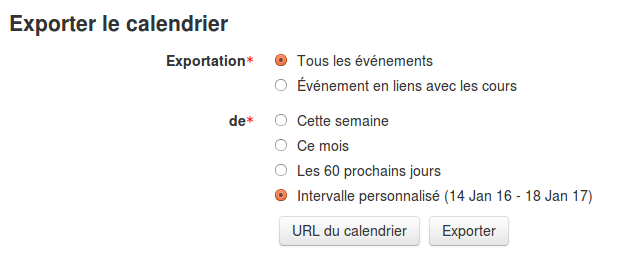
- cliquez sur le bouton "URL du calendrier" pour obtenir l'URL ical du calendrier;
- copiez l'URL;
- exploitez cette URL pour intégrer le calendrier UCLine à votre calendrier électronique en suivant un tuto pour s'abonner à un calendrier ical.
Voir mes notes
Lorsque les enseignants proposent des activités évaluées dans un cours, vous avez la possibilité d'obtenir une vue globale de toutes vos notes via le carnet de notes.
L'enseignant peut décider d'afficher ou de cacher le carnet de notes via les paramètres de son cours.
Lorsqu'il autorise les étudiants à y accéder, vous retrouvez vos notes via le menu de gestion de cours, onglet Notes.
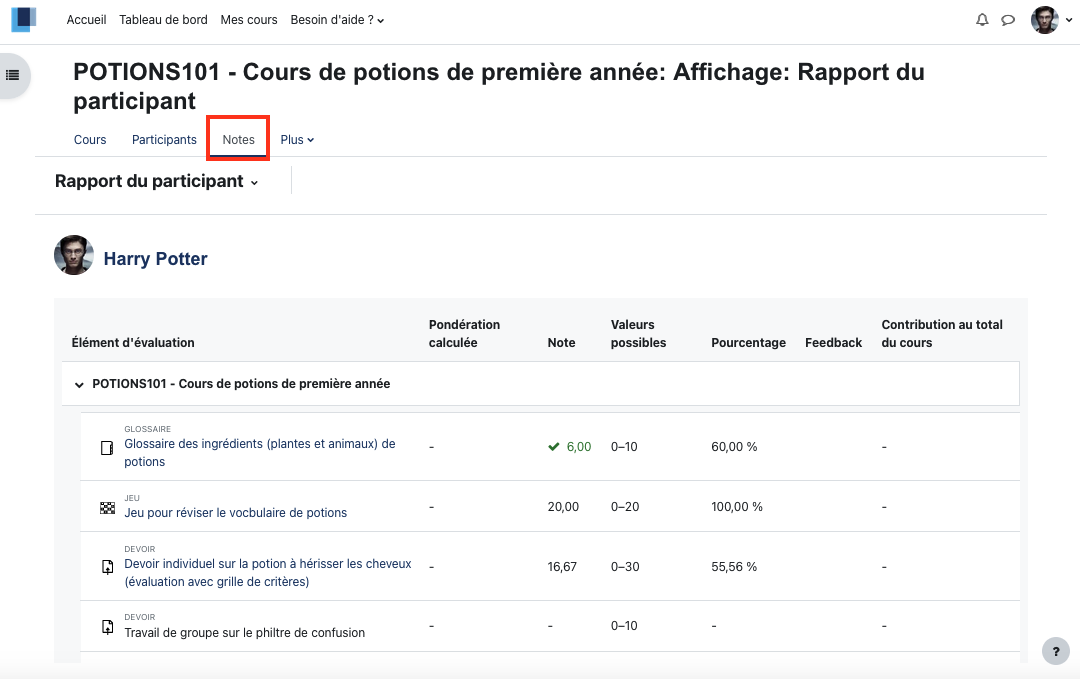
Via le carnet de notes, l'enseignant peut définir une pondération pour chaque activité évaluée. Il est libre d'organiser le carnet de notes en catégories qui ciblent les différentes parties du cours et mettent en évidence les activités formatives et les activités certificatives.
J'ai un problème dans un cours
[contents]
En cas de problème lié à une activité du cours
Si vous êtes par exemple confronté à un des problèmes suivants :
- je souhaite supprimer un post dans un forum;
- je n'ai pas remis la bonne version d'un devoir;
- je n'arrive pas à accéder à l'équipe Teams du cours;
- je n'arrive pas à accéder à la webconférence du cours;
- je ne me suis pas inscrit au bon groupe;
- je souhaite modifier ma réponse à un sondage;
- ...
et pour tout problème qui concerne une activité du cours, contactez votre enseignant.
L'équipe UCLine n'intervient pas dans les cours sans autorisation d'un enseignant.
En cas de problème technique
Nous proposons des pages de documentation sur les problèmes d'accès et une FAQ.
Pour les autres problèmes techniques, contactez le responsable de votre formation.